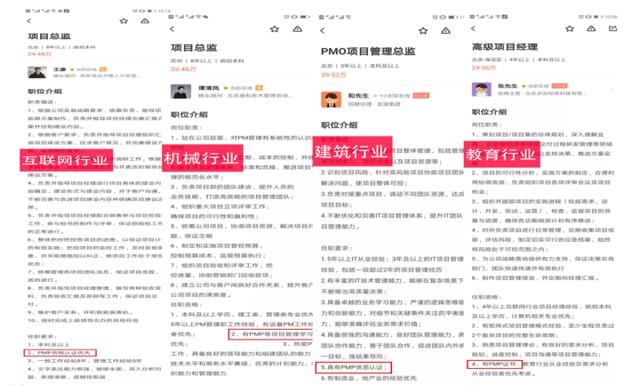办公最常用的excel函数公式(15个Excel函数公式案例解读)

在数据的处理和分析中,函数或公式是使用率比较高的工具之一,但Excel的函数非常的繁多,想要全部掌握,几乎是不可能的,所以,我们必须掌握常用的函数,公式!
一、对Excel工作表中的数值向下取整
函数:Int。
功能:将数值向下取整为最接近的整数。
语法结构:=Int(值或单元格引用)。
目的:舍去“月薪”小数点后的值。

方法:
在目标单元格中输入公式;=INT(G3)。
解读:
Int函数的作用为向下取整,即不进行四舍五入,直接省去小数点后面的值。
二、对Excel工作表中的数值向上取整
函数:Roundup。
功能:向上舍入数字。
语法结构:=Roundup(值或单元格引用,小数位数)。
目的:对“月薪”向上取整。

方法:
在目标单元格中输入公式:=ROUNDUP(G3,0)。
解读:
Roundup函数的作用为“向上舍入”数字,即如果保留小数后还有值,一律“进一”。
三、对Excel工作表中的数值“四舍五入”
函数:Round。
功能:按指定的位数对数值“四舍五入”。
语法结构:=Round(值或单元格引用,小数位数)。
目的:对“月薪”四舍五入后,保留一位小数。

方法:
在目标单元格中输入公式:=ROUND(G3,1)。
解读:
Round函数对数字进行四舍五入,按照指定的小数位数保留值。
四、在Excel工作表中随机生成0-1之间的随机数
函数:Rand。
功能:返回大于或等于0小于1的平均分布随机数。
语法结构:=Rand()。
目的:在“备注”列随机生成0-1之间的随机数。

方法:
在目标单元格中输入公式:=RAND()。
解读:
如果对生成的随机值不满意,可以按F9(或Fn F9)进行刷新。
五、在Excel工作表中随机生成指定范围内的随机值
函数:Randbetween。
功能:返回一个介于指定值之间的随机值。
语法结构:=Randbetween(开始值,结束值)。
目的:在“备注”列生成100-500之间的随机值。

方法:
在目标单元格中输入公式:=RANDBETWEEN(100,500)。
解读:
如果对生成的随机值不满意,可以按F9(或Fn F9)进行刷新。
六、从Excel工作表中的身份证号码中提取出生年月。
函数:Text Mid。
功能:Text函数功能为根据指定的格式将数值转换为文本,Mid函数的功能为:从字符串中指定的起始位置返回指定长度的字符。
语法结构:=Text(数值或单元格引用,格式代码);=Mid(值或单元格引用,起始位置,字符长度)。
目的:从身份证号码中提取出生年月的8位数值并转换为日期形式。

方法:
在目标单元格中输入公式:=TEXT(MID(C3,7,8),"0-00-00")。
解读:
1、身份证号码中从第7位开始,长度为8的字符为出生年月。
2、首先利用Mid函数提取出生年月8位数字,然后用Text函数将其转换为日期格式。
七、从Excel工作表中的身份证号码中提取性别。
函数:If Mod Mid。
功能:Mod函数的功能为:返回两个数相除的余数。
语法结构:=Mod(被除数,除数)。
目的:从身份证号码中判断性别。

方法:
在目标单元格中输入公式:=IF(MOD(MID(C3,17,1),2),"男","女")。
解读:
1、身份证号码中的第17位数值代表性别,奇数为“男”,偶数为“女”。
2、首先利用Mid函数从身份证号码中提取第17位,并作为Mod函数的被除数,当除数为2时,其返回的值只有0或1两种,然后用If函数进行判断,如果值为1,则返回“男”,否则返回“女”。
八、从Excel工作表中的身份证号码中计算年龄。
函数:Datedif。
功能:以指定的方式统计两个日期之间的差值。
语法结构:=Datedif(开始日期,结束日期,统计方式)。常用的统计方式有三种,“Y”、“M”、“D”,即“年”、“月”、“日”。
目的:根据身份证号码计算对应的年龄。

方法:
在目标单元格中输入公式:=DATEDIF(TEXT(MID(C3,7,8),"0-00-00"),TODAY(),"y")。
解读:
1、Datedif函数为系统隐藏函数,在官方的函数库中时无法找到对应的解读部分,在输入函数名称时,没有联想提示部分。且只能在16及以上版本中才能使用,WPS中也可以使用。
2、公式中首先利用Text Mid从身份证号码中提取出生年月,然后和今天(Today())对比,计算两个日期之间的相差的年份(Y)。
3、此公式具有通用性,无论何时打开工作表,其年龄是自动计算的最新值,如果参数“结束日期”Today()替换成“2020-11-08”,其年龄不会自动变化,不会增长。
九、将Excel工作表中的数值可视化
函数:Rept。
功能:根据指定次数,重复文本。
语法结构:=Rept(文本,重复次数)。
目的:将“月薪”以图表的形式显示。

方法:
在目标单元格中输入公式:=REPT("|",G3/500)。
解读:
除以500是因为缩小G3单元格的值,否则在较小的空间中无法正常显示,在实际的应用中,需要灵活处理。
十、将Excel工作表中字符的首字符转换为大写
函数:Proper。
功能:将一个文本字符串中各英文单词的首字母转换为大写,其他字母转换为小写。
语法结构:=Proper(字符串或单元格引用)。
目的:将“拼音”中的第一个字母大写。

方法:
在目标单元格中输入公式:=PROPER(C3)。
十一、将Excel工作表中的字符全部大写
函数:Upper。
功能:将文本字符串转换成字母全部大写形式。
语法结构:=Upper(字符串或单元格引用)。
目的:将“拼音”全部大写。

方法:
在目标单元格中输入公式:=UPPER(C3)。
十二、将Excel工作表中的字符全部小写
函数:Lower。
功能:将一个字符串中的所有字母转换为小写形式。
语法结构:=Lower(字符串或单元格引用)。
目的:将“拼音”全部小写。

方法:
在目标单元格中输入公式:=LOWER(C3)。
十三、将Excel工作表中的日期转换为星期。
函数:Text。
功能:根据指定的格式将数值转换为文本。
语法结构:=Text(值或单元格引用,格式代码)。
目的:将“出生日期”中的值转换为对应的星期。

方法:
在目标单元格中输入公式:=TEXT(C3,"aaaa")。
解读:
代码“aaaa”代表长星期,即星期X。
十四、计算出Excel工作表中的日期对应的周次。
函数:Weeknum。
功能:返回一年中的周次。
语法结构:=Weeknum(日期或单元格引用,计算方式)。
目的:返回“出生日期”对应的周次。

方法:
在目标单元格中输入公式:=WEEKNUM(C3,2)。
解读:
“计算方式”为2时,代表一周从星期一开始,星期日结束。
十五、将Excel工作表中的数值取整并大写。
函数:Numberstring。
功能:按照指定的格式对数字四舍五入取整并大写。
语法结构:=Numberstring(数字或单元格引用,格式代码)。
目的:对“月薪”大写。

方法:
在目标单元格中输入公式:=NUMBERSTRING(G3,2)。
解读:
1、Numberstring函数为系统隐藏函数,且只能在16及以上版本中应用,在WPS中同样可以使用。
2、格式代码“2”的作用为:将数值按照会计格式进行大写。
,
免责声明:本文仅代表文章作者的个人观点,与本站无关。其原创性、真实性以及文中陈述文字和内容未经本站证实,对本文以及其中全部或者部分内容文字的真实性、完整性和原创性本站不作任何保证或承诺,请读者仅作参考,并自行核实相关内容。文章投诉邮箱:anhduc.ph@yahoo.com